本篇文章將介紹在iPhone版TradingView應用程式中設置錢德動量震盪指標(Chande Momentum Oscillator)的方法。
錢德動量震盪指標是根據一定週期的價格上漲幅度和價格下跌幅度之間的差所計算出的技術指標,用英文可以簡稱為「CMO」。
有助於判斷市場超買超賣以及趨勢的強度。

錢德動量震盪指標(CMO)
目錄
在圖表中添加錢德動量震盪指標的方法
啟動iPhone版TradingView,點擊底部導航(介面最下方)中的「圖表」。
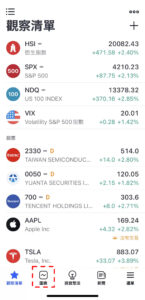
添加CMO指標-01
轉移到圖表介面後,點擊下方的「+」圖標。
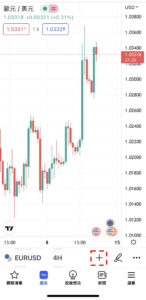
添加CMO指標-02
點擊菜單中「指標」。
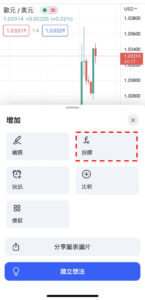
添加CMO指標-03
在下一個介面中點擊「技術分析」。
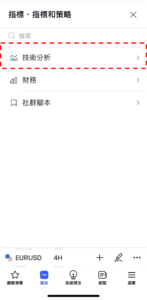
添加CMO指標-04
在技術分析介面中選擇「技術指標」,點擊指標一覽中的「錢德動量震盪指標」。
最後點擊介面右上方的「×」圖標返回到圖表介面就可以看到有顯示錢德動量震盪指標。
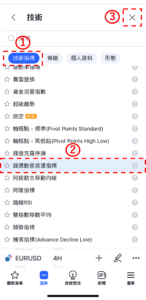
添加CMO指標-05
錢德動量震盪指標設置介面的使用方法
點擊指標窗口左上方的指標名稱,或者直接點擊所顯示的錢德動量震盪指標,然後點擊在指標名稱右邊顯示的齒輪狀圖標就可以顯示設置介面。

CMO指標的設置
錢德動量震盪指標的設置介面分為「輸入」、「樣式」、「可見性」,可以在視窗上方的標籤中進行切換。
全部設置完成後,點擊「確認」。
另外,點擊「確認」左邊的「…」圖標,還可以重置和保持設置。
輸入
在「輸入」中,可以設置所顯示的錢德動量震盪指標的時間週期和週期,以及計算時所使用的的價格種類。
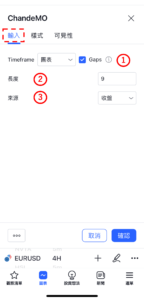
CMO指標的設置-輸入
①Timeframe(時間週期)
選擇顯示錢德動量震盪指標的時間週期。
預設值為「圖表」,可以根據圖表的時間週期顯示錢德動量震盪指標。
圖表
・1分鐘
・3分鐘
・5分鐘
・15分鐘
・30分鐘
・45分鐘
・1小時
・2小時
・3小時
・4小時
・1天
・1週
・1月
②長度
設置計算錢德動量震盪指標時的週期。
預設值為「9」。
③來源
設置計算錢德動量震盪指標時的價格。
預設值為「收盤」。
開盤
・高點
・低點
・收盤
・高低2(高價+低價的平均)
・高低3(高價+低價+收盤的平均)
・高開低收4(開盤+高價+低價+收盤的平均)
・hlcc4(高價+低價+收盤×2的平均)
樣式
在「樣式」中可以設置錢德動量震盪指標的線條顏色、寬度和種類等。
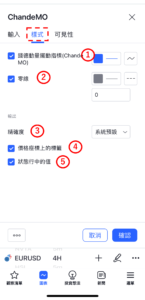
CMO指標的設置-樣式
①錢德動量震盪指標(Chande MO)
設置是否顯示錢德動量震盪指標。
另外,還可以修錢德動量間震盪指標的顏色、不透明度、寬度和種類。
②零線
設置是否顯示零線。
另外,還可以修改零線的顏色、不透明度、寬度、種類和數值。
預設值為「0」。
③精確度
設置錢德動量震盪指標數值的小數點顯示到多少位。
系統預設
・0
・1
・2
・3
・4
・5
・6
・7
・8
④價格坐標上的標籤
設置是否顯示價格刻度上的標籤。
⑤狀態行中的值
設置是否顯示狀態行中的值。
可見性
在「可見性」中,可以根據時間週期設置是否顯示錢德動量震盪指標。只有在勾選框中打勾的時間週期中才可以顯示錢德動量震盪指標,取消勾選的話就會變更為不顯示。
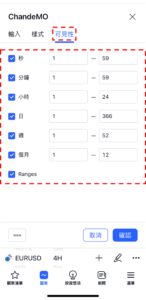
CMO指標的設置-可見性
TradingView教學
介紹電腦(PC)版,手機版(iPhone與Android)的TradingView使用教學內容。